Как просмотреть историю транзакций Stripe в WordPress
Опубликовано: 2023-10-20Вы когда-нибудь задумывались, как просмотреть историю транзакций Stripe в WordPress? Нужен полный обзор вашей финансовой деятельности?
В условиях цифрового бума и роста электронной коммерции отслеживание транзакций Stripe становится необходимым для отслеживания вашей прибыли.
В этом руководстве мы научим вас, как оставаться в курсе финансовой деятельности Stripe прямо из панели управления WordPress.
Просмотр истории транзакций Stripe с помощью WPForms
Как просмотреть историю транзакций Stripe в WordPress
Вы можете легко просмотреть историю транзакций Stripe в WordPress, используя встроенную интеграцию Stripe в WPForms. Чтобы начать, выполните следующие действия:
В этой статье
- 1. Установите и активируйте WPForms.
- 2. Подключите Stripe к своему сайту WordPress
- 3. Включите Stripe Webhook в настройках платежей.
- 4. Доступ к подробным отчетам о платежах Stripe
- 5. Просмотр отчетов истории транзакций в WordPress
1. Установите и активируйте WPForms.
WPForms упрощает процесс создания форм на вашем сайте WordPress. Легко интегрируясь с Stripe и многими другими платежными решениями, он является отличным выбором для платежных плагинов WordPress.
Более того, бесплатный плагин WPForms Lite упрощает связь между вашими формами покупки и Stripe, взимая минимальную комиссию в размере 3% за транзакцию в дополнение к стандартным комиссиям Stripe.
Чтобы избежать этих неприятных дополнительных расходов, рассмотрите возможность обновления до WPForms Pro. Это сэкономит вам деньги в долгосрочной перспективе и даст доступ ко многим расширенным функциям, таким как условная логика, премиум-шаблоны, дополнения и многое другое.
Однако для всех уровней лицензии, включая те, которые используют WPForms Lite, есть преимущество использования веб-перехватчиков для двустороннего подключения к Stripe, что позволяет вам просматривать подробную запись транзакции для каждой подписки в WPForms.
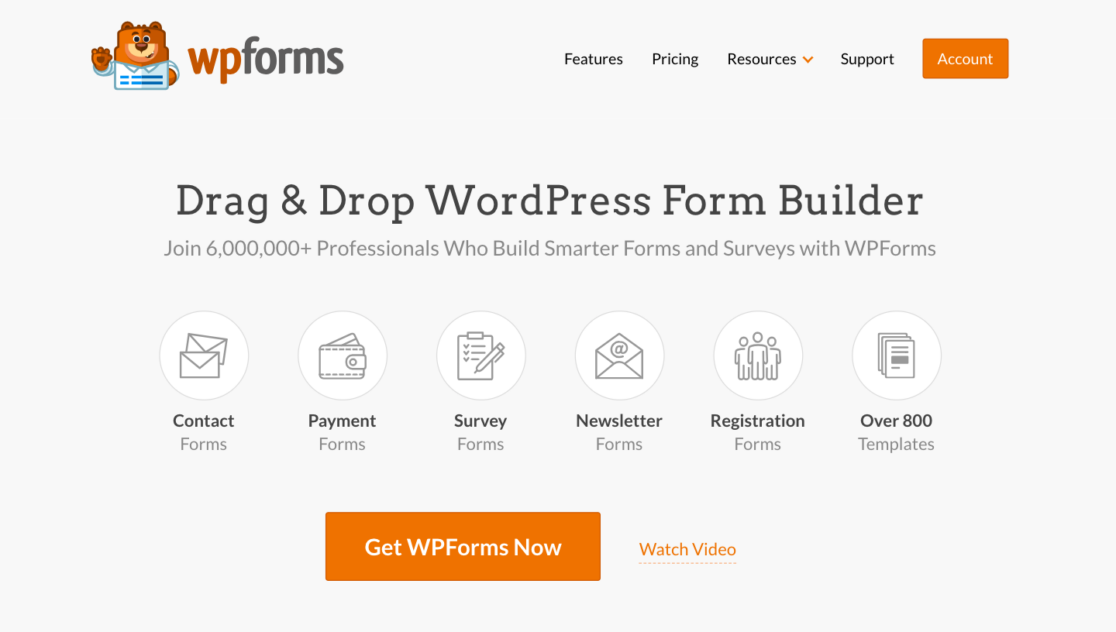
Выбрав предпочтительную подписку на WPForms, загрузите и активируйте плагин на своем веб-сайте WordPress.
Хорошая работа! Теперь пришло время подключить Stripe к WPForms и включить веб-перехватчики Stripe, чтобы синхронизировать действия вашего веб-сайта и Stripe.
2. Подключите Stripe к своему сайту WordPress
Сначала перейдите в WPForms »Настройки на левой боковой панели панели управления WordPress. Далее нажмите на раздел «Платежи» .
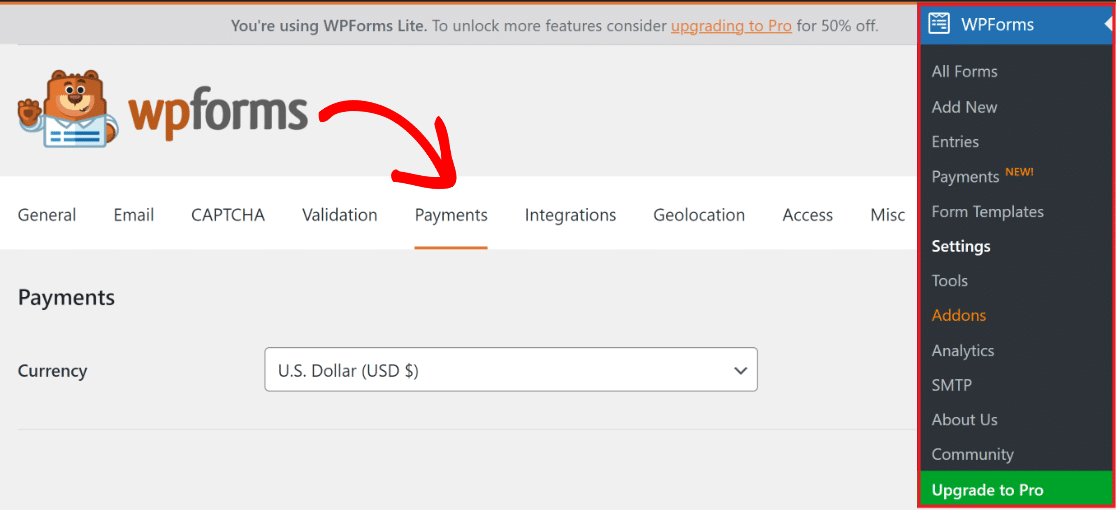
Хотите изменить валюту транзакции вашего сайта? Прежде чем двигаться дальше, выберите предпочитаемую валюту из раскрывающегося списка.
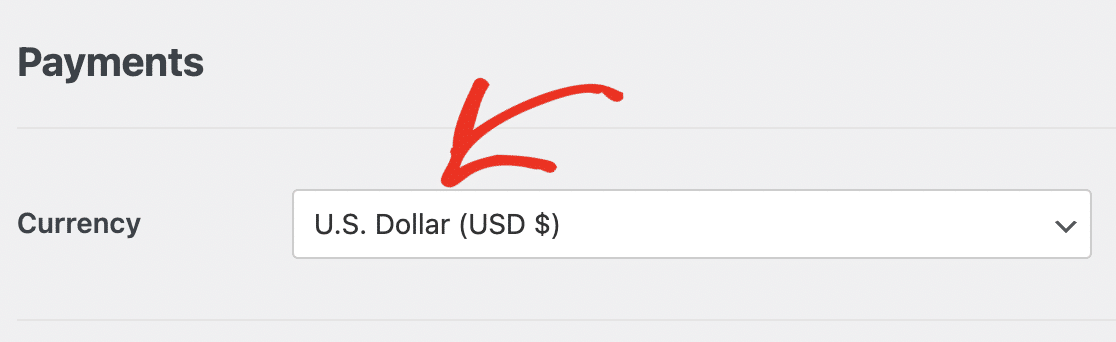
Когда вы будете готовы интегрировать формы оплаты Stripe в свой магазин WordPress, прокрутите вниз и нажмите синюю кнопку «Подключиться к Stripe» .
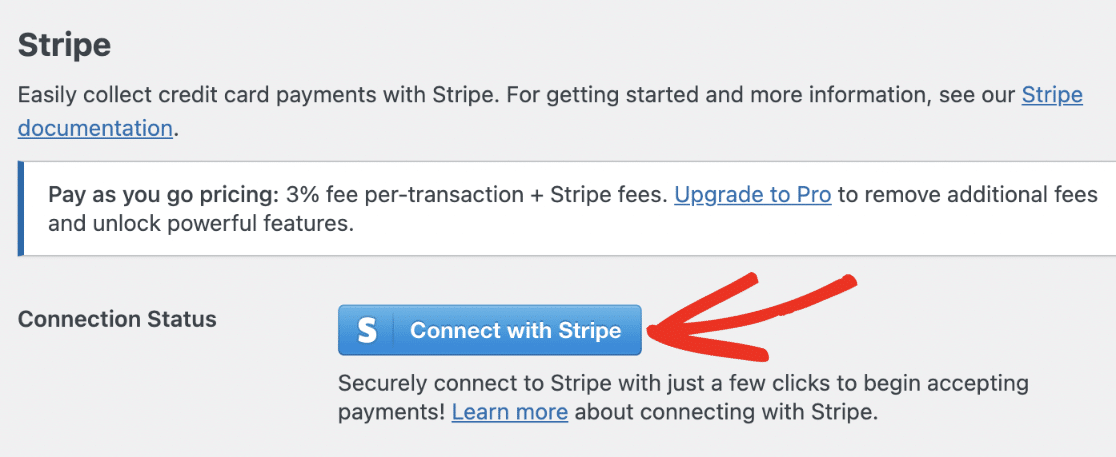
Теперь вам будет предложено ввести свои учетные данные Stripe, чтобы подключить WPForms к вашему профилю Stripe. У вас нет учетной записи? Подумайте о том, чтобы создать его прямо сейчас.
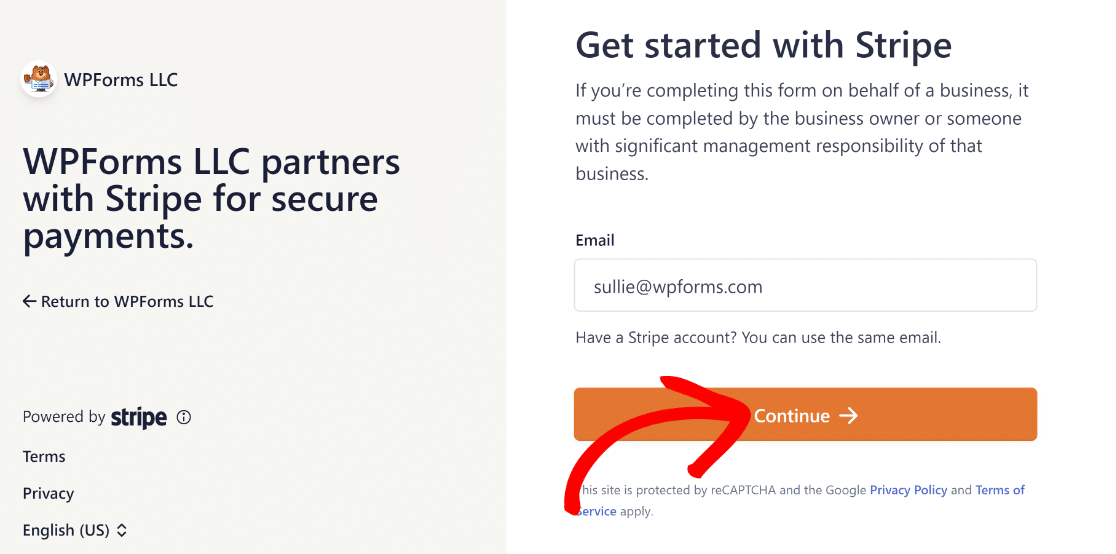
После завершения процесса Stripe Connect перейдите в WPForms » Настройки » Платежи , и рядом с пунктом «Состояние подключения » должна появиться зеленая галочка.

Далее, чтобы управлять платежами Stripe с единой панели управления, вам необходимо создать двустороннее соединение со Stripe, включив веб-перехватчики.
3. Включите Stripe Webhook в настройках платежей.
Когда вы подключаете свою учетную запись WPForms к Stripe, отображается опция включения веб-перехватчиков .
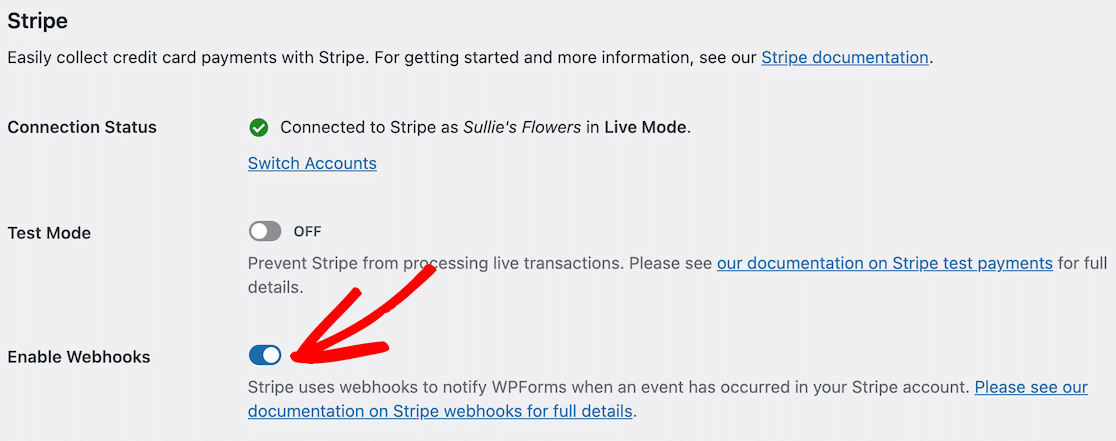
Примечание. Как только вы подключаете свой веб-сайт к Stripe, вебхук устанавливается автоматически. Он несколько раз попытается выполнить эту автоматическую настройку.
Однако в редких случаях автоконфигурация может не работать для вашей учетной записи. Если это произойдет, WPForms покажет вам, как настроить его вручную.
Вам нужно будет создать конечную точку на панели управления Stripe и скопировать ключи конфигурации в WPForms, чтобы вручную настроить веб-перехватчик Stripe.

Примечание. Вам потребуются отдельные настройки для режимов реального времени и тестирования. Используйте поля «Идентификатор теста Webhooks» и «Секрет теста Webhooks» для тестового режима.
Используйте поля Webhooks Live ID и Webhooks Live Secret для режима Live. Убедитесь, что режим вашего сайта соответствует настройкам Stripe.
Затем вы можете переключаться между режимами синхронизации Live и Test, посетив *domain*/wp-admin/admin.php?page=wpforms-settings&view=payments&webhooks_settings.
4. Доступ к подробным отчетам о платежах Stripe
После того как вы настроите прием платежей с помощью Stripe и WPForms, вы сможете выполнять множество задач, не посещая часто панель управления Stripe.
Например, чтобы увидеть все ваши платежи WPForms на панели управления WordPress, перейдите в раздел WPForms »Платежи и выберите опцию «Обзор» .
Если вы нажмете на варианты под графиком, вы можете изменить то, что он показывает, и быстро получить данные, которые вас больше всего интересуют, например:
- Итого платежей
- Тотальная распродажа
- Всего возвращено
- Новые подписки
- Продление подписки
- Купоны погашены
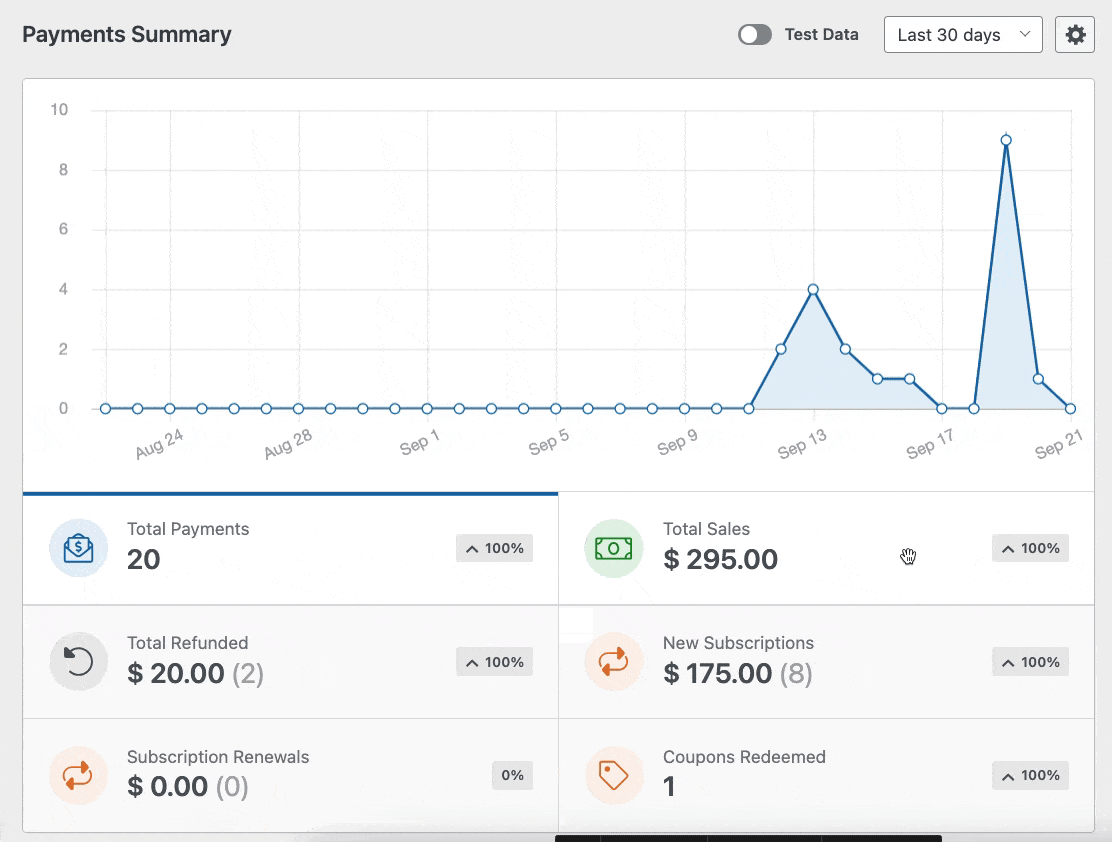
Кроме того, вы можете фильтровать платежи, используя раскрывающиеся списки вверху таблицы платежей. Эти параметры включают в себя:

- Все типы: охватывают как разовые, так и регулярные платежи.
- Все шлюзы: это относится к тому, как была завершена транзакция, с вариантами PayPal Standard, PayPal Commerce, Stripe, Square или Authorize.net.
- Все подписки: текущий статус платежа, который может быть одним из следующих: Активен, Отменен или Не синхронизирован.
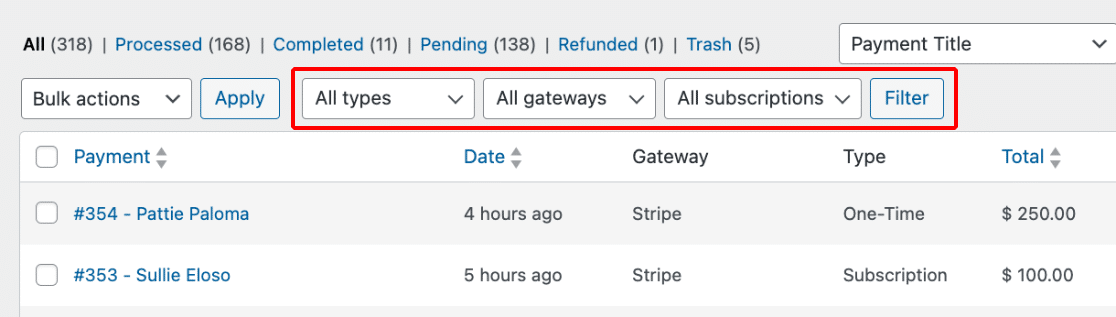
Примечание. Вы можете использовать параметр «Фильтр всех шлюзов » в WPForms только в том случае, если вы включили несколько платежных шлюзов.
Затем нажмите имя или адрес электронной почты плательщика в столбце «Платеж» , чтобы получить дополнительную информацию о конкретном платеже.
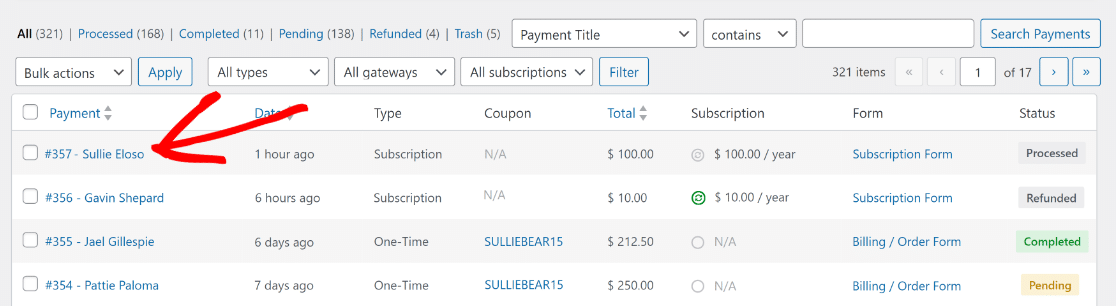
Теперь у вас будет удобный доступ ко всей важной информации или выполнение определенных действий в отношении этого платежа на отдельной странице.
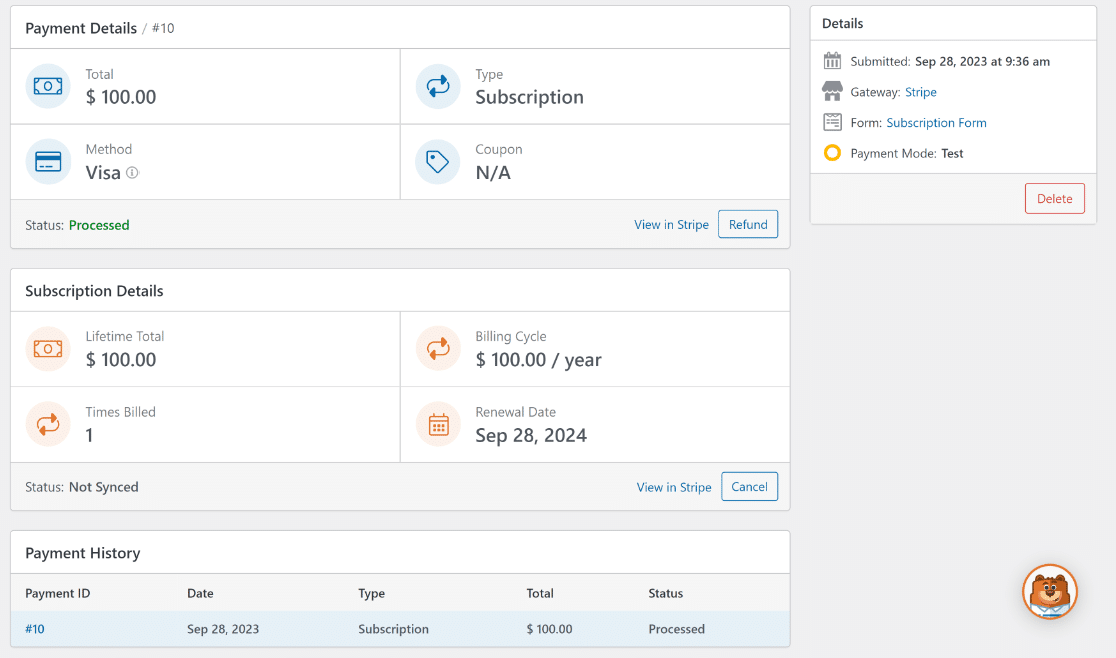
Вы можете нажать «Просмотреть в Stripe» , если вам нужно просмотреть информацию о платеже с соответствующего веб-сайта платежного шлюза.
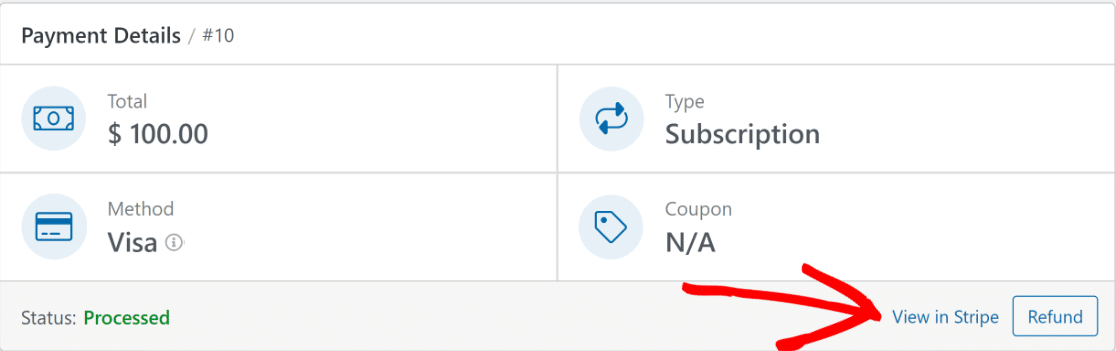
Или нажмите кнопку «Возврат» , если вы хотите начать процесс возврата средств через платежный шлюз для этого платежа.
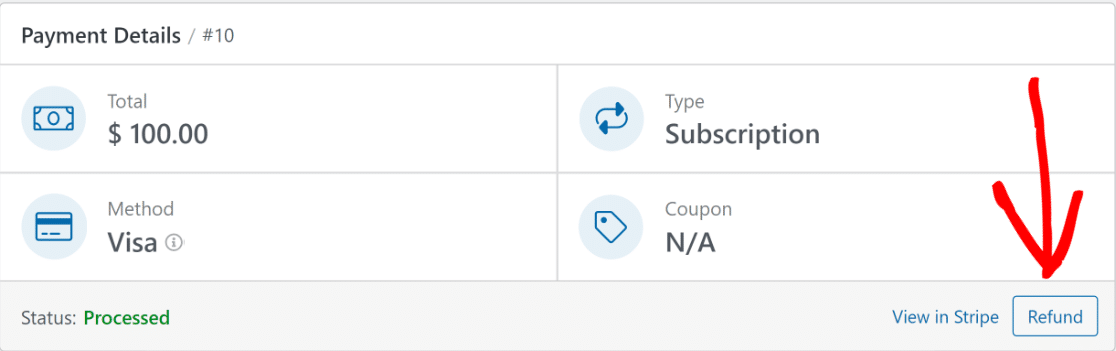
При необходимости вы также можете прекратить подписку из панели управления WordPress, нажав кнопку «Отменить» рядом с соответствующим платежом.
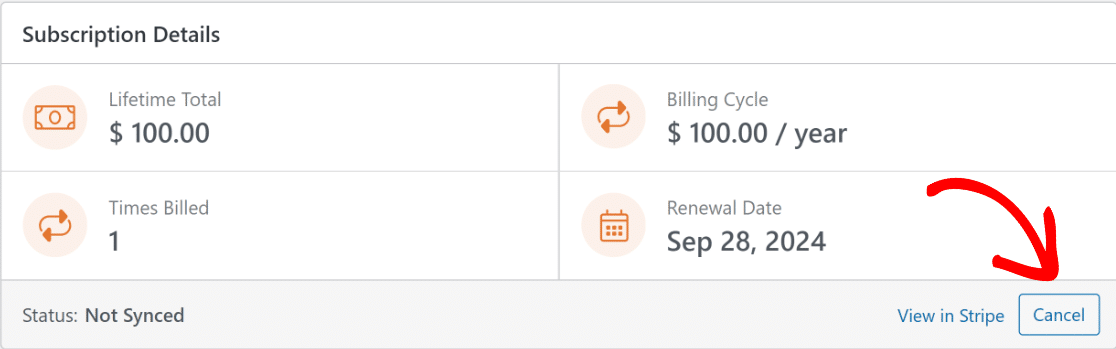
Примечание. В опции «Просмотр в полосе» текст «Полоса» изменится на имя платежного шлюза, с которого пользователь совершил платеж.
5. Просмотр отчетов истории транзакций в WordPress
Если вам необходимо отслеживать регулярные платежи, WPForms отображает историю транзакций каждый раз, когда счет за регулярный платеж выставляется через платежный шлюз Stripe.
Вы можете просмотреть эту информацию на отдельной странице любого платежа за подписку и увидеть в режиме реального времени статус всех транзакций, включая:
- Всего за весь срок службы
- Платежный цикл
- Количество выставленных счетов
- Дата продления
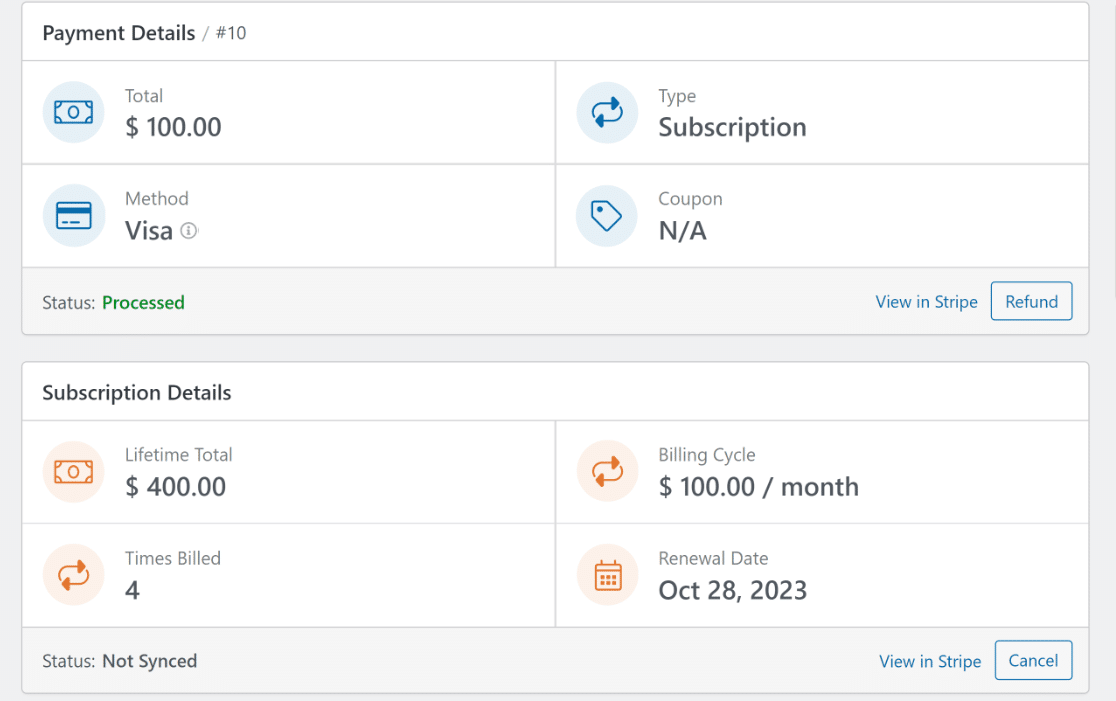
Для более подробного просмотра вы даже можете прокрутить вниз до раздела «История платежей» , чтобы увидеть конкретные даты обработки подписок.
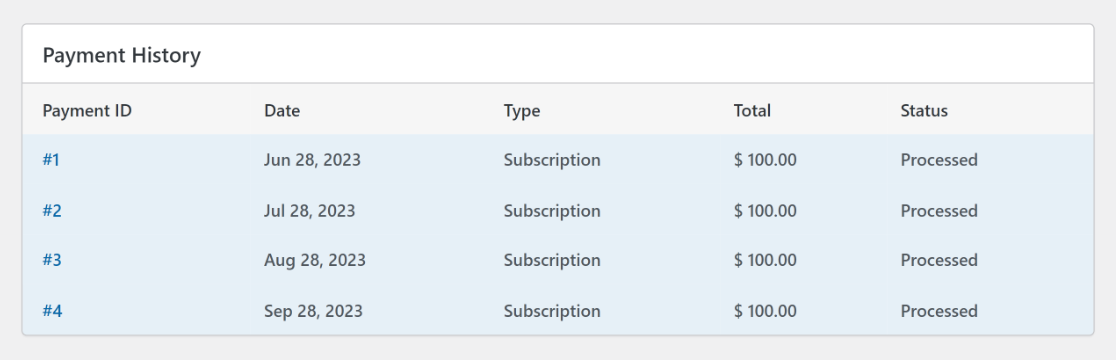
После этого вы найдете раздел «Сводка записи» . Он показывает все поля формы оформления заказа и информацию для ввода, связанную с оплатой по кредитной карте.
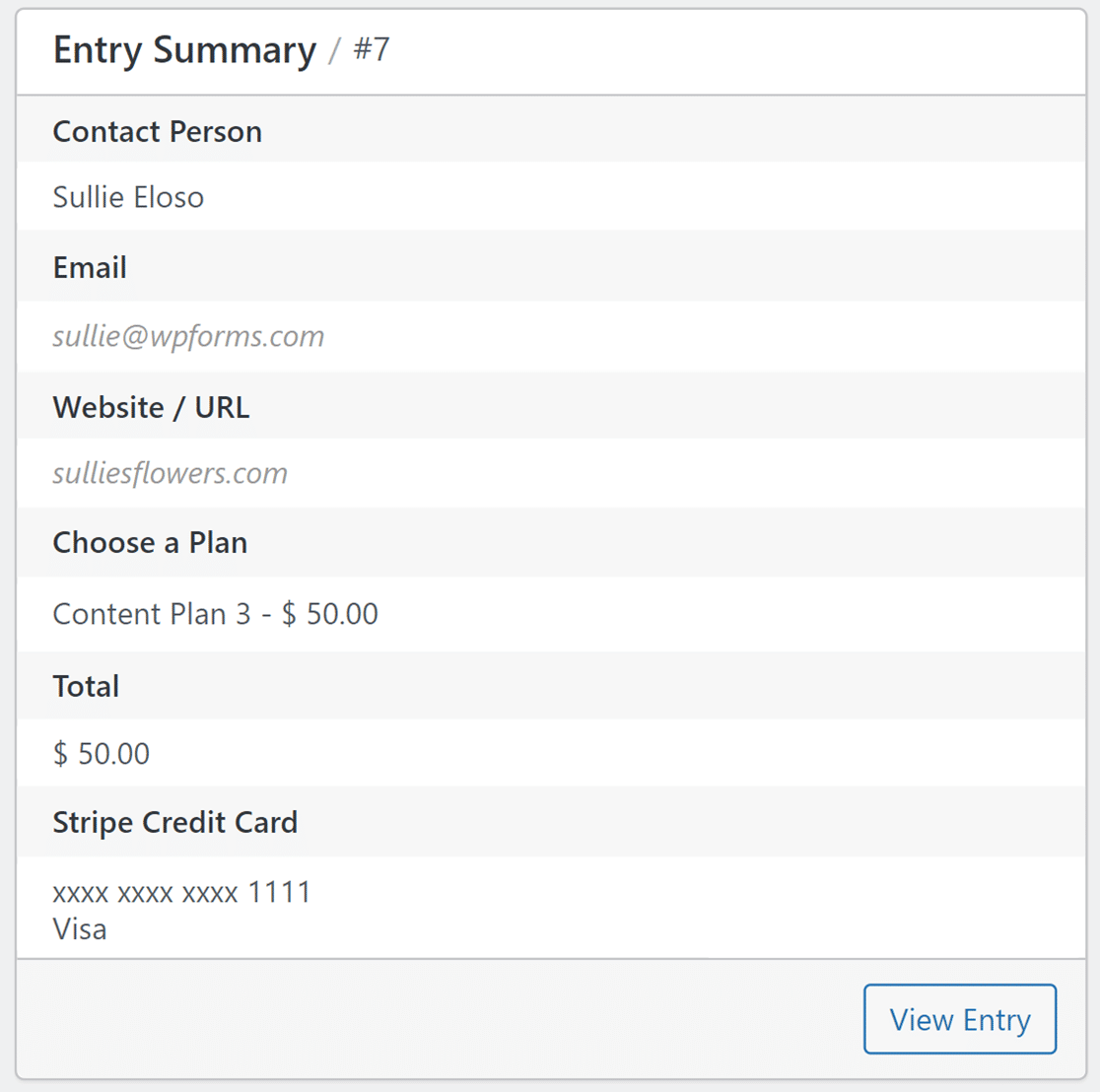
Чтобы узнать больше об этой записи, нажмите кнопку «Просмотреть запись» в правом нижнем углу, чтобы просмотреть отдельную страницу записи для этой конкретной записи формы.
Примечание. Любой пользователь может получить доступ к сводке записи. Однако только те, у кого есть базовая лицензия или выше, могут использовать кнопку «Просмотреть запись» для тщательного просмотра записи.
Дополнительные вопросы об истории транзакций Stripe в WordPress
Просмотр истории транзакций Stripe в WordPress — популярная тема среди наших читателей. Вот ответы на некоторые распространенные вопросы по этому поводу.
Как проверить историю платежей Stripe?
Чтобы проверить историю платежей Stripe, войдите в свою учетную запись Stripe.com. На панели управления перейдите в раздел «Платежи». Здесь вы увидите список всех транзакций. Для более удобного использования WordPress рассмотрите возможность использования встроенной интеграции Stripe WPForms для просмотра транзакций непосредственно с панели управления WordPress.
Как интегрировать платежи Stripe в WordPress?
Интегрировать платежи Stripe в WordPress с помощью WPForms очень просто. Установите и активируйте плагин WPForms. Перейдите в раздел «Настройки» и нажмите «Платежи» . Здесь вы найдете возможность подключиться к Stripe. После подключения вы можете легко принимать платежи через Stripe на своем сайте WordPress.
Как мне получить выписку от Stripe?
Чтобы получить выписку от Stripe, зайдите в свою учетную запись Stripe. Оттуда перейдите в раздел «Баланс» , затем «Выплаты» . Выберите конкретный период, за который вам нужен отчет, и скачайте его. Если вы управляете транзакциями Stripe в WordPress, интеграция Stripe с WPForms может еще больше упростить отслеживание и организацию платежей.
Как добавить веб-хуки Stripe в WordPress?
Добавить веб-хуки Stripe в WordPress проще, чем вы думаете, особенно с WPForms. После настройки интеграции Stripe с WPForms он автоматически обработает конфигурацию веб-перехватчика. В редких случаях, когда необходима ручная настройка, вы можете найти конечную точку на панели управления Stripe и скопировать ключи в WPForms.
Далее выберите идеальное решение для оплаты на сайте.
Вы не знаете, выбрать ли Stripe или другой способ оплаты, например Square? Ознакомьтесь с нашим подробным сравнением Square и Stripe, чтобы быстро определить, какой из них подходит именно вам, исходя из потребностей вашего бизнеса.
Просмотр истории транзакций Stripe с помощью WPForms
Готовы создать свою форму и принимать платежи Stripe? Начните сегодня с самого простого плагина для создания форм WordPress. WPForms Pro включает в себя множество бесплатных шаблонов и предлагает 14-дневную гарантию возврата денег.
Если эта статья вам помогла, подпишитесь на нас в Facebook и Twitter, чтобы получать больше бесплатных руководств и руководств по WordPress.
